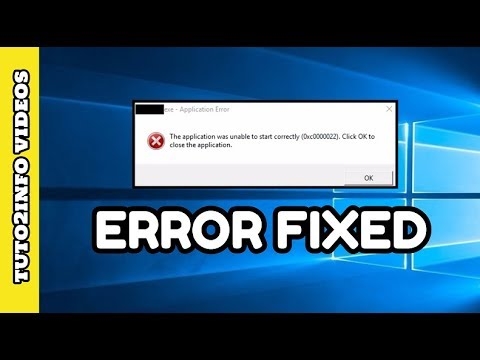ඔබ වින්ඩෝස් 7 සහ 8 හි ක්රීඩාවක් හෝ වැඩසටහනක් ආරම්භ කරන විට, "0xc0000022 යෙදුම ආරම්භ කිරීමේ දෝෂය" යන පණිවිඩය ඔබට පෙනේ නම්, මෙම අත්පොතෙහි මෙම අසාර්ථකත්වයට වඩාත් පොදු හේතු මෙන්ම තත්වය නිවැරදි කිරීම සඳහා කුමක් කළ යුතුද යන්න ඔබට සොයාගත හැකිය.
සමහර අවස්ථාවලදී, එවැනි දෝෂයක් ඇතිවීමට හේතුව වැරදි ලෙස ක්රියාත්මක කරන ලද කේතයන් මඟින් වැඩසටහන් සක්රිය කිරීම මඟ හැරීම විය හැකි බව සැලකිල්ලට ගත යුතුය - එනම්, ඔබ කරන ඕනෑම දෙයක් කොල්ලකෑමේ ක්රීඩාවක් ආරම්භ නොවිය හැකිය.
යෙදුම් ආරම්භ කිරීමේදී 0xc0000022 දෝෂය නිවැරදි කරන්නේ කෙසේද
ඉහත කේතය සමඟ වැඩසටහන් ආරම්භ කිරීමේදී ඔබට දෝෂ හෝ අසමත්වීම් ඇති වුවහොත්, පහත විස්තර කර ඇති ක්රියාමාර්ග ගැනීමට ඔබට උත්සාහ කළ හැකිය. මෙය ගැටළුව විසඳනු ඇති බවට අනුපිළිවෙල අඩු කිරීමේ උපදෙස් ලබා දී ඇත. එබැවින්, දෝෂය නිවැරදි කිරීමට උපකාරී වන විසඳුම් ලැයිස්තුවක් මෙන්න.
නැතිවූ ගොනුව පිළිබඳ තොරතුරු පණිවිඩය සමඟ තිබේ නම් ඩීඑල්එල් බාගත කිරීමට උත්සාහ නොකරන්න.
ඉතා වැදගත් සටහන: දෝෂ පණිවිඩයේ පෙළෙහි අස්ථානගත වී ඇති හෝ හානියට පත් පුස්තකාලයක් පිළිබඳ තොරතුරු තිබේ නම් එය ආරම්භ කිරීම වළක්වයි නම් වෙනම ඩීඑල්එල් සොයන්න එපා. තෙවන පාර්ශවීය වෙබ් අඩවියකින් එවැනි ඩීඑල්එල් බාගත කිරීමට ඔබ තීරණය කරන්නේ නම්, අනිෂ්ට මෘදුකාංග අල්ලා ගැනීමේ අවදානම ඔබට ඇත.
මෙම දෝෂයට හේතු වන වඩාත් පොදු පුස්තකාල නම් පහත පරිදි වේ:
- nv *****. dll
- d3d **** _ Two_Digits.dll
පළමු අවස්ථාවේ දී, ඔබ Nvidia ධාවකය ස්ථාපනය කළ යුතුය, දෙවැන්න - Microsoft DirectX.
ධාවක යාවත්කාලීන කර නිල Microsoft වෙබ් අඩවියෙන් DirectX ස්ථාපනය කරන්න
පරිගණකයක් "දෝෂ 0xc0000022" ලිවීමට වඩාත් පොදු හේතුවක් වන්නේ පරිගණකයේ වීඩියෝ කාඩ්පත සමඟ අන්තර් ක්රියා කිරීමට වගකිව යුතු රියදුරන් සහ පුස්තකාලවල ඇති ගැටළුවකි. එබැවින් ගත යුතු පළමු පියවර වන්නේ වීඩියෝ කාඩ්පත් නිෂ්පාදකයාගේ නිල වෙබ් අඩවියට ගොස් නවතම ධාවක බාගත කර ස්ථාපනය කිරීමයි.
ඊට අමතරව, නිල මයික්රොසොෆ්ට් වෙබ් අඩවියෙන් (//www.microsoft.com/en-us/download/details.aspx?id=35) DirectX හි සම්පූර්ණ අනුවාදය ස්ථාපනය කරන්න. ඔබ වින්ඩෝස් 8 ස්ථාපනය කර ඇත්නම් මෙය විශේෂයෙන් සත්ය වේ - ඩිරෙක්ට්එක්ස් පුස්තකාලය පද්ධතිය තුළම ඇත, නමුත් සම්පූර්ණ කට්ටලයක නොවේ, සමහර විට 0xc0000022 සහ 0xc000007b දෝෂ වලට තුඩු දෙයි.
බොහෝ දුරට ඉඩ, දෝෂය නිවැරදි කිරීමට ඉහත පියවර ප්රමාණවත් වනු ඇත. එසේ නොවේ නම්, ඔබට පහත විකල්පයන් උත්සාහ කළ හැකිය:
- පරිපාලක ලෙස වැඩසටහන ක්රියාත්මක කරන්න
- මෙම වින්ඩෝස් යාවත්කාලයට පෙර ස්ථාපනය කර නොමැති සියල්ල ස්ථාපනය කරන්න
- විධාන රේඛාව පරිපාලක ලෙස ධාවනය කර විධානය ඇතුළත් කරන්න sfc / scannow
- පද්ධතිය යථා තත්වයට පත් කිරීම සඳහා, දෝෂය නොපෙන්වන තැනට එය පෙරළීම.
ගැටළුව විසඳීමට මෙම ලිපිය ඔබට උපකාරී වනු ඇතැයි මම බලාපොරොත්තු වෙමි. 0xc0000022 දෝෂය සමඟ කුමක් කළ යුතුද යන ප්රශ්නය තවදුරටත් මතු නොවනු ඇත.